Gorjeo. Algunas personas lo aman, otras lo odian. Independientemente de su opinión, debe asegurarse de que su cuenta sea lo más segura posible si utiliza la red social.
Para asegurarse de que ojos no deseados no accedan a su información personal, le recomendamos que cambie su contraseña y habilite la autenticación de dos factores si aún no la tiene activada.
Sin más preámbulos, comencemos.
Cómo cambiar tu contraseña de Twitter
- Toque su icono de perfil en la esquina superior izquierda de la aplicación de Twitter en su teléfono.
- Grifo Configuración y privacidad.
-
Grifo Cuenta.
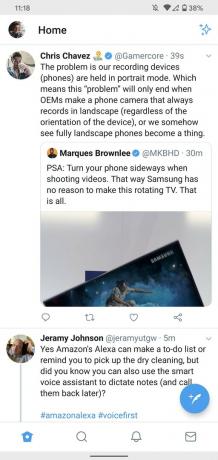

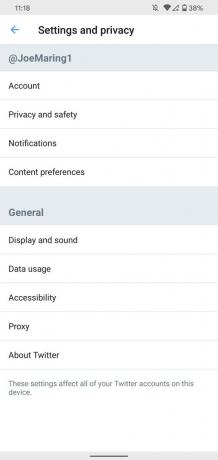 Fuente: Joe Maring / Android Central
Fuente: Joe Maring / Android Central - Grifo Contraseña.
- Introduce tu contraseña actual.
- Ingrese su nueva contraseña dos veces.
-
Grifo Actualiza contraseña.
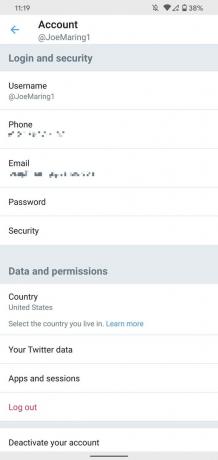

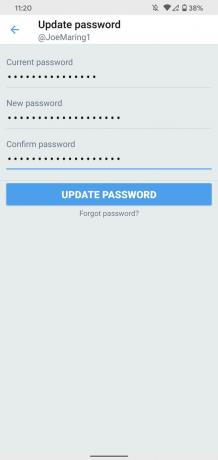 Fuente: Joe Maring / Android Central
Fuente: Joe Maring / Android Central
Después de ingresar su información, verá una pequeña ventana emergente en la parte inferior de la pantalla que le informará que su contraseña se ha cambiado correctamente.
Asegúrese de crear una contraseña segura con una combinación de letras minúsculas / mayúsculas, números y caracteres especiales.
Si usa un administrador de contraseñas como 1Password o LastPass, también querrá recordar actualizar su información de Twitter allí.Verizon ofrece Pixel 4a por solo $ 10 / mes en nuevas líneas ilimitadas
Cómo configurar la autenticación de dos factores
Una vez que cambie su contraseña, es una buena idea activar autenticación de dos factores (2FA) para tu cuenta. Con esto habilitado, deberá ingresar un código de seguridad aleatorio además de su contraseña cada vez que inicie sesión en Twitter en un dispositivo nuevo.
Es una excelente manera de agregar una capa adicional de protección y, al configurarla en Twitter, tiene un par de opciones para elegir.
